如何将画外音添加到 TikTok [综合教程]
TikTok 在视频内容创作者中越来越受欢迎。它允许数百万内容创作者制作优秀的视频。该平台不断升级,帮助内容创作者制作引人入胜的内容。该平台的最佳功能之一是画外音,用于旁白。但是您是否好奇用户如何在他们的视频中表达自己的声音?在这种情况下,您登陆了正确的页面。这篇文章将提供一个完整而全面的指南 如何在 TikTok 上做画外音.话不多说,继续阅读以下部分,掌握如何在抖音上做画外音。

页面内容
第 1 部分。什么是画外音
画外音是一种不言自明的方法,使用户能够在视频上添加音频或替换原始视频的音频。画外音的目的是讲述一个故事或解释与视频相关的基本信息。画外音有两种类型,即旁白和非旁白。当声音描述屏幕上的动作时,它被称为旁白。相反,非叙述是根据正在发生的事情讲故事。这些方法通常用于解释视频中发生的事情,这对不同的视频内容很有帮助。这样,观众可以更多地了解视频。
第 2 部分。 为什么要对 TikTok 的视频进行画外音
如果您是视频内容创作者,请考虑为您的视频添加画外音。创建烹饪教程、游戏玩法或分享可以灌输用户知识的信息时,可以添加画外音。问题是,为什么要为TikTok做画外音视频?要回答您的问题,请参考以下部分。
- 画外音可以帮助您吸引更多观众并引起他们的注意。一些观众通过观看视频并同时收听画外音来娱乐。这样一来,越来越多的观众将观看您的视频,因为您让他们开心。
- 画外音可以帮助您整合需要在视频中说出的信息。为您的视频添加画外音可以帮助他们更多地了解内容。
- 画外音可以帮助您展现作为视频内容创作者的幽默感。如果您希望您的观众得到娱乐并继续观看您的视频,您可以在画外音中表现出您的幽默。这样一来,您就可以展现自己的个性,同时让观众欣赏您的视频内容。
第 3 部分。如何在 TikTok 上进行画外音
TikTok 有一个包含画外音的编辑选项。这意味着用户可以直接使用该平台添加画外音。他们可以从录制的视频或从手机图库上传的视频中添加画外音。
以下是有关如何使用 TikTok 的内置功能向 TikTok 添加画外音的步骤:
步骤1。 在您的移动设备上启动 TikTok 应用程序。
第2步。 打开后,点击 (+) 图标位于屏幕下方中央,引导您进入主录制部分。您可以在这里拍摄新视频或从手机图库上传视频。完成录制或从图库中添加视频后,按 (✔) 图标在录音按钮旁边。之后,它将带您到另一个包含编辑选项的部分。
第三步 点击 画外音 右上角编辑选项中的图标。请注意,您录制或上传的视频将显示在屏幕的上半部分。按录音按钮开始录制您的画外音。在这里,您可以讲述与您的视频相关的任何内容。在录制过程中,您可以看到视频的其他部分应用了画外音。
第四步。 完成录制画外音后,再次按下录制按钮停止录制。但如果您打算为整个视频添加画外音,则无需单击该按钮。当到达视频结尾时,录制将自动停止。
第五步 取消选中旁边的圆圈 保持原声 删除视频的原始声音。除此之外,视频中只会听到您的画外音。设置好后,点击 下一个 按钮并发布视频。
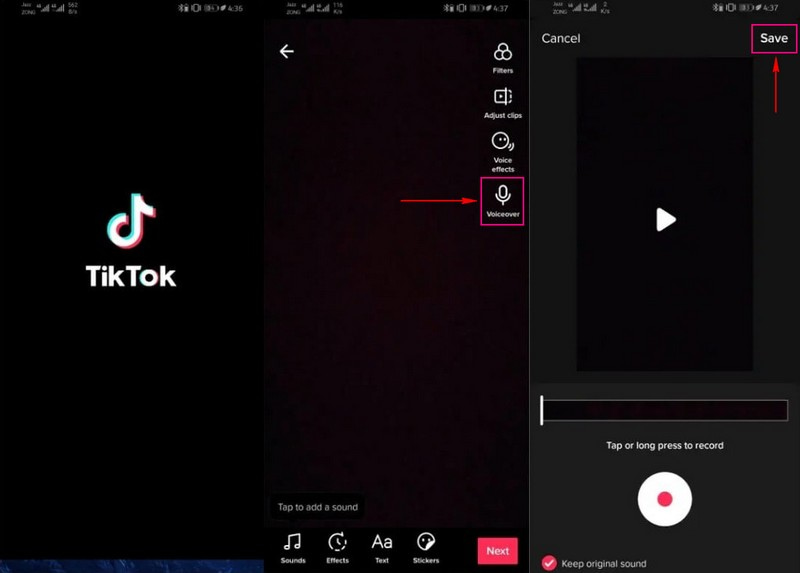
第 4 部分。替代方式:对视频进行画外音并将其上传到 TikTok
您可以访问以在视频上进行画外音的优秀替代程序是 Vidmore屏幕录像.它是一款功能强大的录音机,具有多种内置功能,使用户能够录制屏幕活动、教程、在线讲座、音乐、游戏等。
录像机是您可以用来对视频进行画外音的主要功能。它使您能够根据您喜欢的尺寸记录您的桌面屏幕。您可以录制整个屏幕或从屏幕中选择固定区域或窗口。最重要的是,您可以通过切换系统声音或麦克风的开关按钮来加入画外音。在这种情况下,您可以使用此程序对视频进行画外音,然后将其上传到 TikTok。事不宜迟,继续执行步骤以掌握如何使用 Vidmore Screen Recorder 在 TikTok 视频上进行画外音。
- 它为用户提供了多种模式来录制视频、音频和更多屏幕活动。
- 它可以在结合画外音的同时记录屏幕活动。
- 它能够设置特定的记录长度。
- 它可以设置一个时间表来开始和停止记录。

步骤 1. 下载并安装 Vidmore 屏幕录像机
从官方网站将程序下载到您的桌面设备上;它适用于两种操作系统。下载文件后,按照所需的安装程序安装程序。
步骤 2. 选择录像机
程序打开后,您将看到几个内置的录音功能;点击 录像机,带您进入录音设置。
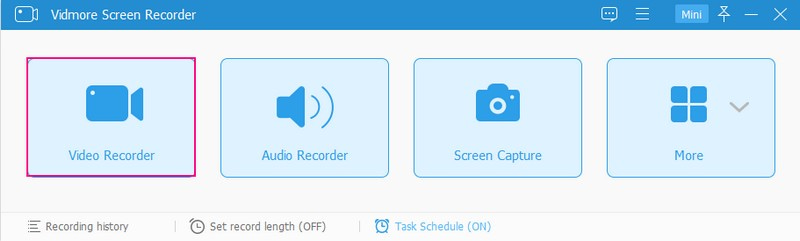
第 3 步。开始在视频上录制画外音
首先,选择要录制的屏幕部分;它可能是完整的、固定的区域或屏幕上的特定窗口。接下来,切换 系统声音 和 麦克风 切换按钮以启用它们。此外,从左侧或右侧拖动滑块以修改音量。一旦安顿下来,点击 记录 按钮开始在视频上录制画外音。
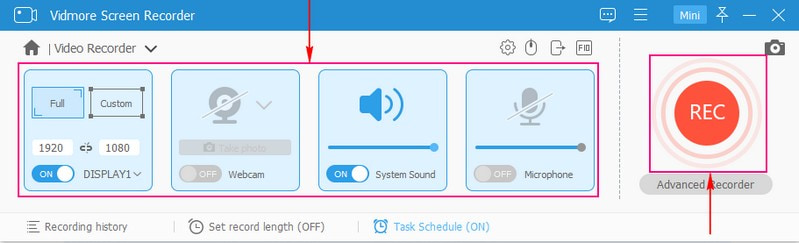
第 4 步。将录制的画外音保存到视频中
录制完成后,点击 停止 按钮,将您带到另一个窗口,您的视频画外音就位于该窗口中。如果要播放录音,请单击 玩 按钮。满意后点击 保存 按钮,您的输出将保存到您的桌面文件夹中。之后,转到 TikTok 并上传您的视频画外音。
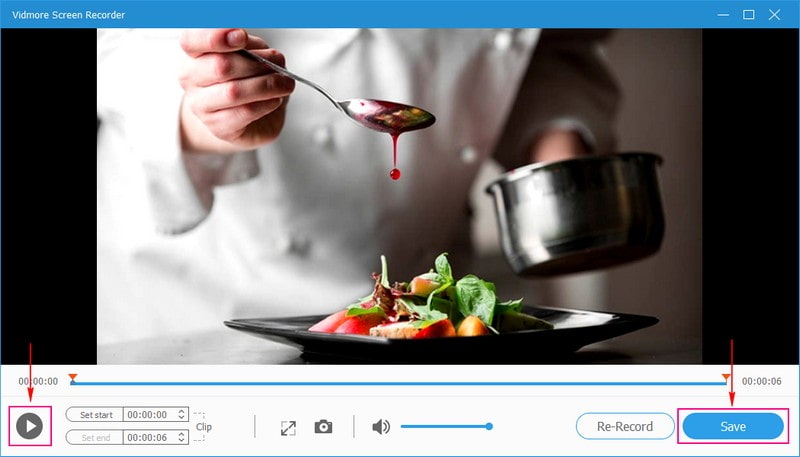
Part 5. TikTok 画外音常见问题解答
为什么 TikTok 有画外音?
TikTok 提供多种编辑功能来帮助用户创建出众的视频。这些编辑功能之一是画外音,这是一种让 TikTok 观众保持参与并帮助用户接触更广泛观众的工具。
为什么我的抖音没有语音效果?
确保您是在 TikTok 应用程序上录制的,而不是在手机的相机应用程序中。 TikTok 只允许用户为他们使用该平台录制的视频添加语音效果。如果您从手机图库上传视频,屏幕上会显示“此视频无法应用语音效果”。
TikTok 有变声器吗?
TikTok 具有语音转换器功能,其中包含多种语音效果,允许用户在录制视频时更改自己的声音。
结论
这个帖子教你 如何在 TikTok 上添加画外音 使用内置功能。除此之外,还分享了一个知名的程序,可以帮助您在视频上添加画外音,然后您可以将其上传到 TikTok。如果您决定在视频上录制画外音然后将其上传到 TikTok,请使用 Vidmore Screen Recorder。该程序也可用作屏幕录像机和录音机。它可以帮助您记录您的屏幕活动,同时在录制时加入您的声音。


